Guida sulla rimozione di Omniboxes.com
Omniboxes.com è classificato come un browser hijacker, che promette “di portarvi l’esperienza di ricerca migliore online”. Tuttavia, il dirottatore non al contrario mediante la visualizzazione di una grande quantità di contenuti commerciali. Gli annunci non sono solo fastidiosi, ma possono anche reindirizzare a pagine infette.
Anche un link sbagliato potrebbe significare che il sistema del computer è danneggiato permanentemente. Se si vuole evitare che, sarà necessario rimuovere Omniboxes.com appena possibile.
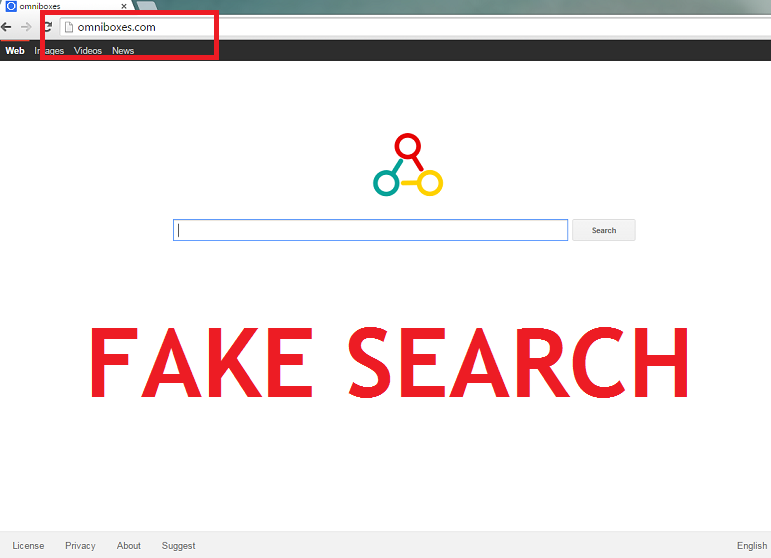
Omniboxes.com funziona nello stesso modo come altri dirottatori pericolosi quali isearch. omiga-plus.com, mystartsearch.com, Sweet-page.com e webssearches.com. Tutti loro fisserà un nuovo motore di ricerca predefinito e homepage per il computer. Omniboxes.com è ancora più fastidioso, perché il programma cambierà la linea di obiettivo. Più di questo, il dirottatore farà in modo che la rimozione di Omniboxes.com è difficile installando estensione Fast Start per il sistema del computer. Tuttavia, è ancora necessario eliminare Omniboxes.com senza esitazione perché l’applicazione è semplicemente a pericoloso per essere lasciato nel vostro computer.
Come Omniboxes.com può dirottare il sistema del mio PC?
Come molti altri browser hijacker, raggiunge Omniboxes.com computer via libera di caricare pacchi che è stato scaricato dai siti Web discutibili. Pro PC Cleaner, VuuPC, RocketTab e PC Speed UP sono noti per l’infiltrazione computer insieme con Omniboxes.com. Nessuno dei programmi menzionati in precedenza sono affidabili e si dovrebbe eliminare tutti loro. Al fine di evitare tali applicazioni nel computer, è necessario essere più attenti durante il download di software. Inoltre, si dovrebbe prestare attenzione molto vicino all’installazione guidata perché è solitamente possibile disattivare i programmi indesiderati ci. Se non si deseleziona le caselle di controllo durante il processo di installazione, fondamentalmente accetti ottenere l’applicazione di”bonus”. Tuttavia, l’unico modo affidabile per assicurarsi che questi programmi non entrerà il tuo PC è di installare reputazione anti-spyware. Se hai già il programma indesiderato nel vostro PC, sarà necessario disinstallare Omniboxes.com subito.
Come posso rimuovere Omniboxes.com dal mio computer?
Se non sbarazzarsi di Omniboxes.com, il vostro Internet Surf esperienza otterrà appena peggio e peggio. Il dirottatore vi costringerà a vedere pubblicità inutile; Inoltre, i dati personali potrebbero essere raccolte anche. Le informazioni potrebbero essere poi condivisi con terzi. Se non si desidera che tutto questo accada è necessario prendersi cura di rimozione Omniboxes.com senza esitazione.
È possibile eliminare Omniboxes.com manualmente o automaticamente. Tuttavia, si consiglia di utilizzare il metodo di rimozione automatica, perché è un modo facile, veloce ed efficace per sbarazzarsi di tutte le infezioni una volta per tutte. Sarà sufficiente installare un programma antivirus affidabile, che garantirà inoltre la sicurezza del vostro PC in futuro. Se si desidera, è possibile cancellare il dirottatore manualmente. A questo scopo, si può seguire il nostro muggito di guida rimozione manuale questo articolo.
Offers
Scarica lo strumento di rimozioneto scan for Omniboxes.comUse our recommended removal tool to scan for Omniboxes.com. Trial version of provides detection of computer threats like Omniboxes.com and assists in its removal for FREE. You can delete detected registry entries, files and processes yourself or purchase a full version.
More information about SpyWarrior and Uninstall Instructions. Please review SpyWarrior EULA and Privacy Policy. SpyWarrior scanner is free. If it detects a malware, purchase its full version to remove it.

WiperSoft dettagli WiperSoft è uno strumento di sicurezza che fornisce protezione in tempo reale dalle minacce potenziali. Al giorno d'oggi, molti utenti tendono a scaricare il software gratuito da ...
Scarica|più


È MacKeeper un virus?MacKeeper non è un virus, né è una truffa. Mentre ci sono varie opinioni sul programma su Internet, un sacco di persone che odiano così notoriamente il programma non hanno ma ...
Scarica|più


Mentre i creatori di MalwareBytes anti-malware non sono stati in questo business per lungo tempo, essi costituiscono per esso con il loro approccio entusiasta. Statistica da tali siti come CNET dimost ...
Scarica|più
Quick Menu
passo 1. Disinstallare Omniboxes.com e programmi correlati.
Rimuovere Omniboxes.com da Windows 8
Clicca col tasto destro del mouse sullo sfondo del menu Metro UI e seleziona App. Nel menu App clicca su Pannello di Controllo e poi spostati su Disinstalla un programma. Naviga sul programma che desideri cancellare, clicca col tasto destro e seleziona Disinstalla.


Disinstallazione di Omniboxes.com da Windows 7
Fare clic su Start → Control Panel → Programs and Features → Uninstall a program.


Rimozione Omniboxes.com da Windows XP:
Fare clic su Start → Settings → Control Panel. Individuare e fare clic su → Add or Remove Programs.


Rimuovere Omniboxes.com da Mac OS X
Fare clic sul pulsante Vai nella parte superiore sinistra dello schermo e selezionare applicazioni. Selezionare la cartella applicazioni e cercare di Omniboxes.com o qualsiasi altro software sospettoso. Ora fate clic destro su ogni di tali voci e selezionare Sposta nel Cestino, poi destra fare clic sull'icona del cestino e selezionare Svuota cestino.


passo 2. Eliminare Omniboxes.com dal tuo browser
Rimuovere le estensioni indesiderate dai browser Internet Explorer
- Apri IE, simultaneamente premi Alt+T e seleziona Gestione componenti aggiuntivi.


- Seleziona Barre degli strumenti ed estensioni (sul lato sinistro del menu). Disabilita l’estensione non voluta e poi seleziona Provider di ricerca.


- Aggiungine uno nuovo e Rimuovi il provider di ricerca non voluto. Clicca su Chiudi. Premi Alt+T di nuovo e seleziona Opzioni Internet. Clicca sulla scheda Generale, cambia/rimuovi l’URL della homepage e clicca su OK.
Cambiare la Home page di Internet Explorer se è stato cambiato da virus:
- Premi Alt+T di nuovo e seleziona Opzioni Internet.


- Clicca sulla scheda Generale, cambia/rimuovi l’URL della homepage e clicca su OK.


Reimpostare il browser
- Premi Alt+T.


- Seleziona Opzioni Internet. Apri la linguetta Avanzate.


- Clicca Reimposta. Seleziona la casella.


- Clicca su Reimposta e poi clicca su Chiudi.


- Se sei riuscito a reimpostare il tuo browser, impiegano un reputazione anti-malware e scansione dell'intero computer con esso.
Cancellare Omniboxes.com da Google Chrome
- Apri Chrome, simultaneamente premi Alt+F e seleziona Impostazioni.


- Seleziona Strumenti e clicca su Estensioni.


- Naviga sul plugin non voluto, clicca sul cestino e seleziona Rimuovi.


- Se non siete sicuri di quali estensioni per rimuovere, è possibile disattivarli temporaneamente.


Reimpostare il motore di ricerca homepage e predefinito di Google Chrome se fosse dirottatore da virus
- Apri Chrome, simultaneamente premi Alt+F e seleziona Impostazioni.


- Sotto a All’avvio seleziona Apri una pagina specifica o un insieme di pagine e clicca su Imposta pagine.


- Trova l’URL dello strumento di ricerca non voluto, cambialo/rimuovilo e clicca su OK.


- Sotto a Ricerca clicca sul pulsante Gestisci motori di ricerca.Seleziona (o aggiungi e seleziona) un nuovo provider di ricerca e clicca su Imposta predefinito.Trova l’URL dello strumento di ricerca che desideri rimuovere e clicca sulla X. Clicca su Fatto.




Reimpostare il browser
- Se il browser non funziona ancora il modo che si preferisce, è possibile reimpostare le impostazioni.
- Premi Alt+F.


- Premere il tasto Reset alla fine della pagina.


- Toccare il pulsante di Reset ancora una volta nella finestra di conferma.


- Se non è possibile reimpostare le impostazioni, acquistare un legittimo anti-malware e la scansione del PC.
Rimuovere Omniboxes.com da Mozilla Firefox
- Simultaneamente premi Ctrl+Shift+A per aprire Gestione componenti aggiuntivi in una nuova scheda.


- Clicca su Estensioni, trova il plugin non voluto e clicca su Rimuovi o Disattiva.


Cambiare la Home page di Mozilla Firefox se è stato cambiato da virus:
- Apri Firefox, simultaneamente premi i tasti Alt+T e seleziona Opzioni.


- Clicca sulla scheda Generale, cambia/rimuovi l’URL della Homepage e clicca su OK.


- Premere OK per salvare le modifiche.
Reimpostare il browser
- Premi Alt+H.


- Clicca su Risoluzione dei Problemi.


- Clicca su Reimposta Firefox -> Reimposta Firefox.


- Clicca su Finito.


- Se si riesce a ripristinare Mozilla Firefox, scansione dell'intero computer con un affidabile anti-malware.
Disinstallare Omniboxes.com da Safari (Mac OS X)
- Accedere al menu.
- Scegliere Preferenze.


- Vai alla scheda estensioni.


- Tocca il pulsante Disinstalla accanto il Omniboxes.com indesiderabili e sbarazzarsi di tutte le altre voci sconosciute pure. Se non siete sicuri se l'estensione è affidabile o no, è sufficiente deselezionare la casella attiva per disattivarlo temporaneamente.
- Riavviare Safari.
Reimpostare il browser
- Tocca l'icona menu e scegliere Ripristina Safari.


- Scegli le opzioni che si desidera per reset (spesso tutti loro sono preselezionati) e premere Reset.


- Se non è possibile reimpostare il browser, eseguire la scansione del PC intero con un software di rimozione malware autentico.
Site Disclaimer
2-remove-virus.com is not sponsored, owned, affiliated, or linked to malware developers or distributors that are referenced in this article. The article does not promote or endorse any type of malware. We aim at providing useful information that will help computer users to detect and eliminate the unwanted malicious programs from their computers. This can be done manually by following the instructions presented in the article or automatically by implementing the suggested anti-malware tools.
The article is only meant to be used for educational purposes. If you follow the instructions given in the article, you agree to be contracted by the disclaimer. We do not guarantee that the artcile will present you with a solution that removes the malign threats completely. Malware changes constantly, which is why, in some cases, it may be difficult to clean the computer fully by using only the manual removal instructions.
